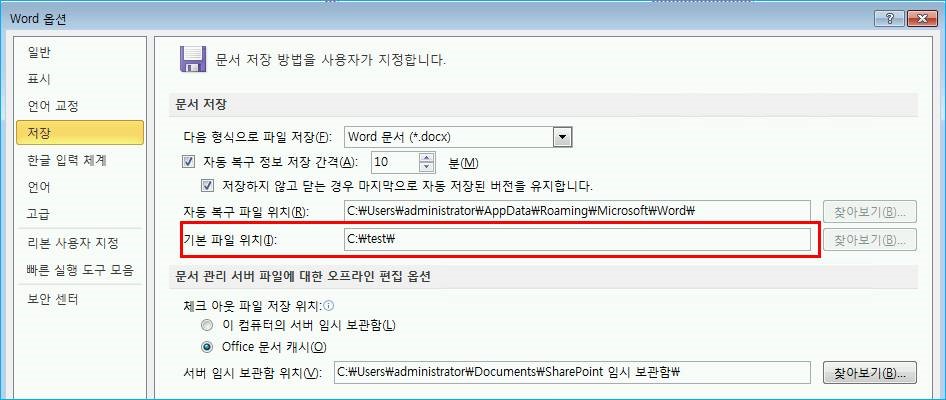Office 제한 모드 설정 (저장 경로 강제 설정)
[주의 사항]
본 블로그에 게시된 정보의 내용 (첨부 문서, 링크 등)은 작성일 현재 기준이며 예고없이 변경 될 수 있습니다.
또한, 참고용으로만 제공됨으로 Microsoft에 책임이 없음을 알려 드립니다. 반드시 적용 전 충분한 테스트를 진행하시기 바랍니다.
[요약]
Office 문서 저장 시 그룹 정책(Group Policy)를 통해 관리자가 설정한 특정 경로 외에는 파일을 저장하지 못하도록 제한
[원인 또는 해결 방법]
해당 내용은 그룹 정책의 Activate Restricted Browsing 정책과 Approve Locations 정책 설정을 통해 가능합니다.
| [참고] Use Group Policy to specify where users can save Office 2010 fileshttps://technet.microsoft.com/en-us/library/ee308297(v=office.14).aspx Specify and enforce locations where users can save Office 2010 files To specify and enforce the locations through the Group Policy Management Console, you must configure both the Activate Restricted Browsing and Approve Locations policy settings. You enable the Activate Restricted Browsing policy setting to restrict the locations available to users in the Save As dialog box, and then enable the Approve Locations policy setting to specify the restricted locations, such as c:\Windows or \\server\share. The subfolders of the locations that you specify will also be available to users in the Save As dialog box. |
다음과 같이 Office 2010의 경우 레지스트리 수정을 통해 RestrictedBrowse 키 생성 후 저장 경로(Approved location)를 지정하고, RestrictedBrowse 하위의 Optin 키 하위에 적용될 제품을 설정하여 파일 저장 시 제한 모드로 동작하게 하는 것이 가능합니다.
해당 설정은 그룹 정책 관리를 통해 사용자에게 적용할 수 있으며, 제한 모드로 설정된 제품은 파일 저장(다른 이름으로 저장) 시 관리자가 지정한 경로로만 파일을 저장할 수 있게 됩니다.
경고 : 레지스트리 편집기를 잘못 사용하면 심각한 문제가 발생할 수 있으며 문제를 해결하기 위해 운영 체제를 다시 설치해야 할 수도 있습니다.
Microsoft는 레지스트리 편집기를 잘못 사용함으로써 발생하는 문제에 대해 해결을 보증하지 않습니다. 레지스트리 편집기 사용에 따른 모든 책임은 사용자에게 있습니다.
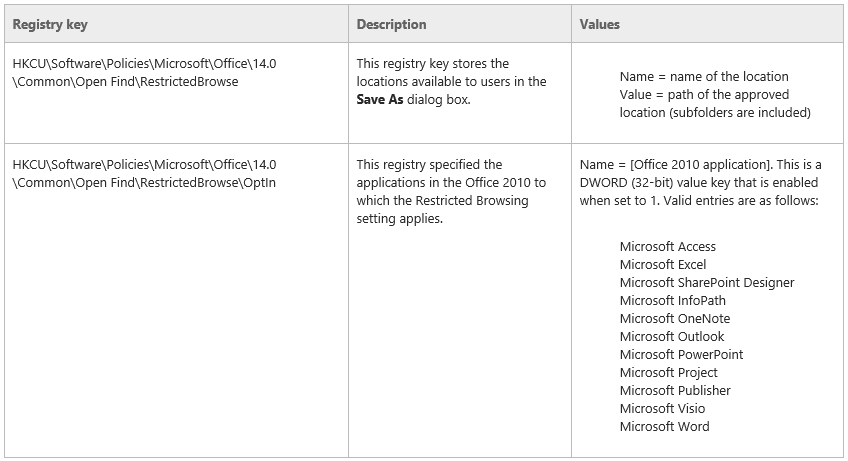
다음은 관련 테스트 결과입니다.
- 다음과 같이 레지스트리 설정 (Microsoft Word에 제한 모드를 적용하였으며, 저장 경로는 C 드라이브 하위에 savetest 폴더로 지정함)
| Windows Registry Editor Version 5.00[HKEY_CURRENT_USER\Software\Policies\Microsoft\Office][HKEY_CURRENT_USER\Software\Policies\Microsoft\Office\14.0][HKEY_CURRENT_USER\Software\Policies\Microsoft\Office\14.0\common][HKEY_CURRENT_USER\Software\Policies\Microsoft\Office\14.0\common\open find][HKEY_CURRENT_USER\Software\Policies\Microsoft\Office\14.0\common\open find\restrictedbrowse]"C"="C:\\savetest"[HKEY_CURRENT_USER\Software\Policies\Microsoft\Office\14.0\common\open find\restrictedbrowse\optin]"Microsoft Word"=dword:00000001 |
[저장 경로 지정]
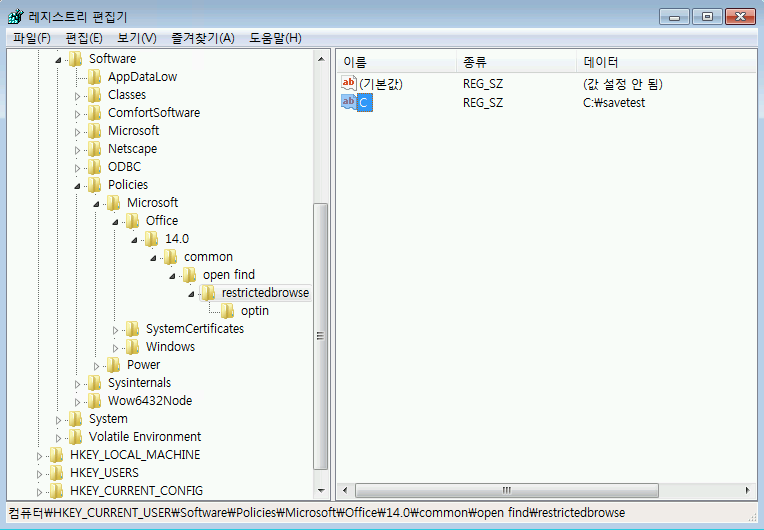
[Microsoft Word에 제한 모드 적용]
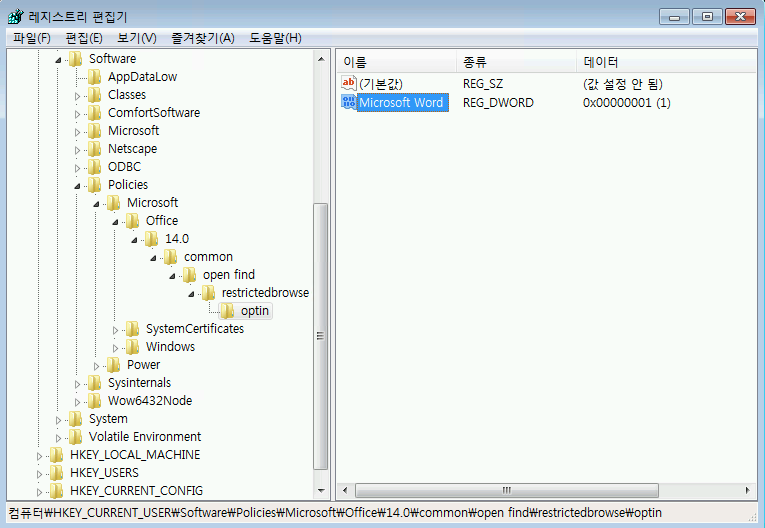
- Word 문서 저장 및 다른 이름으로 저장 시 아래와 같이 ‘제한 모드’로 Open 되며, 위에서 지정한 저장 경로가 적용됨
[적용 전]
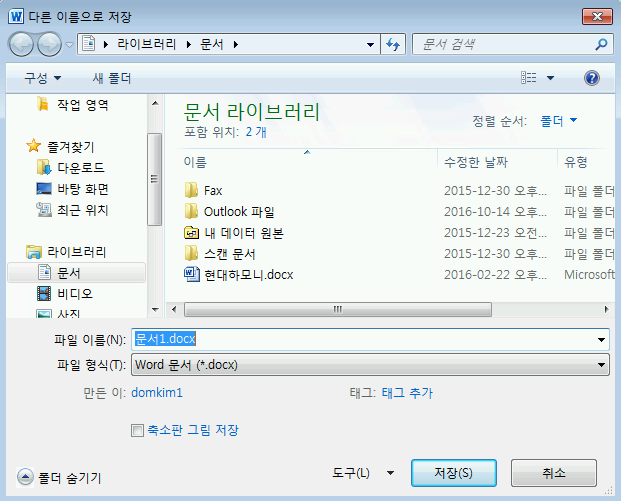
[적용 후]
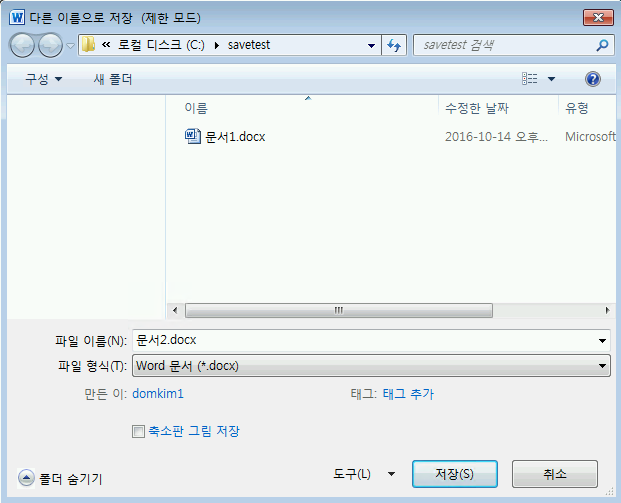
- 수동으로 주소 창에 다른 폴더 경로를 입력하는 경우 아래와 같이 ‘시스템 관리자가 이 위치를 차단했습니다’ 메시지가 표시됩니다.
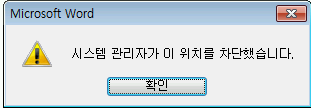
- 저장 옵션 조정을 통해 아래와 같이 ‘기본 파일 위치’를 변경한 경우에도 저장 및 다른 이름으로 저장 시 RestrictedBrowse 키에 지정한 저장 경로로 설정됨.